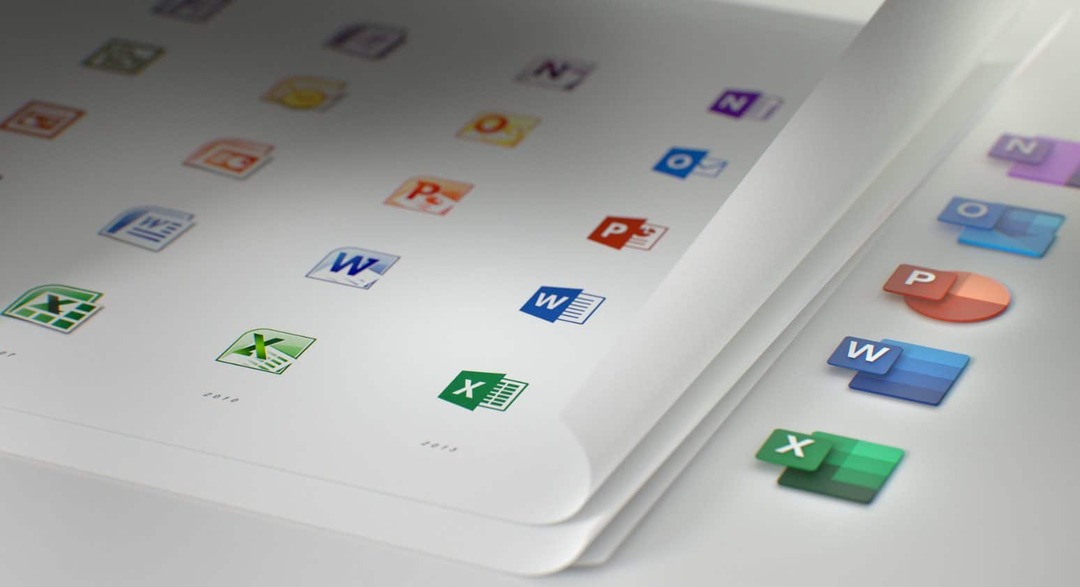Monitor Penggunaan Daya Aplikasi di Windows 10 Task Manager
Microsoft Windows 10 Pahlawan / / March 18, 2020
Terakhir diperbarui saat

Untuk membantu mengelola penggunaan daya baterai laptop Anda, Windows 10 1809 menyertakan beberapa monitor baru yang membantu memantau penggunaan energi berdasarkan per-aplikasi.
Ketika Anda selalu bepergian dan bekerja pada laptop Anda, manajemen daya sangat penting. Dan Anda selalu mencari cara untuk melakukannya dapatkan daya tahan baterai sebanyak mungkin mungkin. Windows 10 terus berkembang dan secara konstan menyediakan alat manajemen daya yang baru dan lebih baik. Ada lebih banyak opsi daya di aplikasi Pengaturan, satu tombol klik untuk mengaktifkan fitur Penghemat Baterai, dan di Pembaruan Oktober 2018 (build 1809) itu juga termasuk cara baru untuk memantau penggunaan daya aplikasi di Task Manager.
Power Usage Windows 10 Task Manager
Fitur baru akan memungkinkan Anda untuk melihat penggunaan daya saat ini pada basis per-aplikasi. Selain memantau sumber daya sistem, aplikasi membutuhkan waktu lama. Sebagai contoh, ia menggunakan disk, prosesor, dan penggunaan grafik pada setiap aplikasi dan proses untuk menghitung dampak energi keseluruhan pada sistem Anda.
Untuk memantau penggunaan daya aplikasi cukup buka pengelola tugas. Baik klik kanan pada taskbar dan pilih Task Manager atau, tekan tombol Windows dan Tipe:Pengelola tugas dan tekan Enter. Setelah diluncurkan, klik tab Processes dan Anda akan melihat beberapa kolom baru berlabel "Penggunaan daya"Dan"Tren penggunaan daya”.
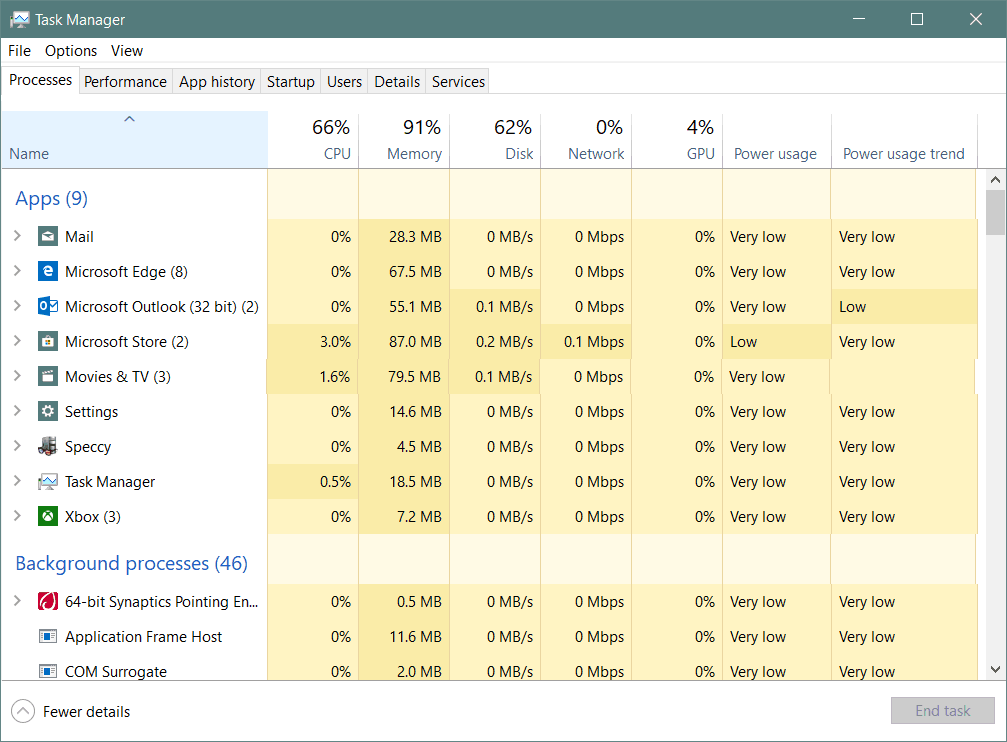
Itu Penggunaan daya Kolom menampilkan seberapa banyak daya aplikasi atau layanan menggambar secara real-time. Itu Tren penggunaan daya Kolom menunjukkan jumlah daya yang digunakan suatu aplikasi atau proses selama lebih dari dua menit.
Jika Anda tidak melihat dua kolom baru, Anda hanya perlu menambahkannya. Untuk melakukan itu, klik kanan pada tajuk kolom apa saja dan pilih opsi "Penggunaan daya" dan "tren penggunaan daya". Tentu saja, Anda kemudian dapat memindahkan kolom dalam urutan apa pun yang Anda inginkan muncul ketika Anda memulai task manager. Dan seperti kolom lainnya, Anda hanya perlu mengkliknya untuk mengurutkan dari rendah ke tinggi atau tinggi ke rendah.
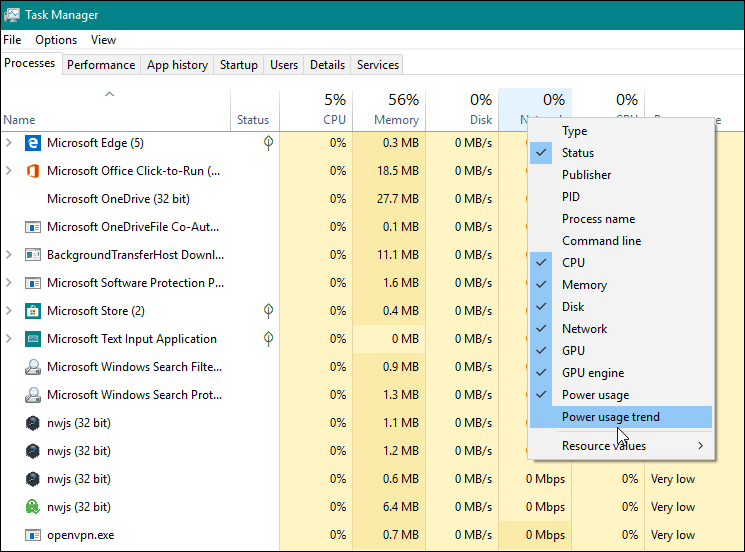
Sekarang, ingat bahwa ini melacak proses serta aplikasi, dan beberapa proses yang tidak dapat Anda nonaktifkan. Biasanya, Anda akan menemukan bahwa aplikasi yang menggunakan daya paling besar adalah tersangka intensif grafis seperti game dan aplikasi pemrosesan foto. Namun, ini adalah alat yang baik untuk dimiliki karena Anda mungkin menemukan sesuatu yang tidak Anda harapkan untuk menggunakan begitu banyak energi. Kemudian Anda dapat membunuh aplikasi yang menyinggung atau menggunakannya dengan hemat sepanjang hari.
Jadi, selain beberapa yang utama terlihat fitur baru di Windows 10 1809, kemampuan pemantauan daya sederhana ini akan membantu Anda mengelola kinerja baterai secara keseluruhan untuk membantu Anda mendapatkan PC Anda sepanjang hari.
Pertanyaan? Komentar? Silakan gunakan papan diskusi komunitas gratis.